Logiciel pour HP PSC 2355 sur WIndows 7
Résolu
patapampa
-
jmarion3 Messages postés 59899 Date d'inscription Statut Contributeur Dernière intervention -
jmarion3 Messages postés 59899 Date d'inscription Statut Contributeur Dernière intervention -
Bonjour,
Impossible de faire un téléchargement total avec ce que j'ai trouvé sur le net
Le CD fourni est pour les versions avant Windows 7 .
Merci pour la réponse
Impossible de faire un téléchargement total avec ce que j'ai trouvé sur le net
Le CD fourni est pour les versions avant Windows 7 .
Merci pour la réponse
A voir également:
- Logiciel pour HP PSC 2355 sur WIndows 7
- Clé windows 7 - Guide
- Photofiltre 7 - Télécharger - Retouche d'image
- Logiciel montage vidéo gratuit windows 10 - Guide
- Desinstaller logiciel windows - Guide
- Logiciel - Guide
3 réponses

Bonjour ;
Dixit HP le pilote de cette imprimante est intégré à Windows 7 via le panneau de configuration >> Périphériques et Imprimantes >> Ajout imprimante >> Windows update .... Voir ce lien >> et celui-ci >> Valider Windows 7 32 ou 64 bits etc.... (cliquer sur en savoir plus....)
Sinon essayer un pilote de la HP PSC 2350 qui devait être OK en faisant comme indiqué ci-dessous
1-Panneau de configuration
2-Périphériques et Imprimantes
3-Ajouter une imprimante (2eme ligne du haut à droite)
4-Cliquer sur "L'imprimante souhaitée n'est pas répertoriée"
5-Cocher le dernier petit pavé du bas >> Suivant
6-Laisser le pavé du haut coché >> Suivant
7-Cliquer sur Windows Update >> Laisser la machine chercher les imprimantes compatibles
8-Dans la fenêtre qui s'ouvre >> Colonne de Gauche >> Chercher HP >>>>>>> dans la colonne de droite faire défiler jusqu'à HP PSC 2350 Série >> Suivant
9-Connecter l'imprimante et brancher le cordon USB lorsque le système le demandera
Voir image écran ci-dessous
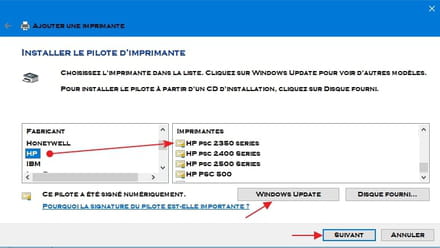
A+ Pour tes commentaires à venir mais si aucun >> Résolu
Dixit HP le pilote de cette imprimante est intégré à Windows 7 via le panneau de configuration >> Périphériques et Imprimantes >> Ajout imprimante >> Windows update .... Voir ce lien >> et celui-ci >> Valider Windows 7 32 ou 64 bits etc.... (cliquer sur en savoir plus....)
Sinon essayer un pilote de la HP PSC 2350 qui devait être OK en faisant comme indiqué ci-dessous
1-Panneau de configuration
2-Périphériques et Imprimantes
3-Ajouter une imprimante (2eme ligne du haut à droite)
4-Cliquer sur "L'imprimante souhaitée n'est pas répertoriée"
5-Cocher le dernier petit pavé du bas >> Suivant
6-Laisser le pavé du haut coché >> Suivant
7-Cliquer sur Windows Update >> Laisser la machine chercher les imprimantes compatibles
8-Dans la fenêtre qui s'ouvre >> Colonne de Gauche >> Chercher HP >>>>>>> dans la colonne de droite faire défiler jusqu'à HP PSC 2350 Série >> Suivant
9-Connecter l'imprimante et brancher le cordon USB lorsque le système le demandera
Voir image écran ci-dessous
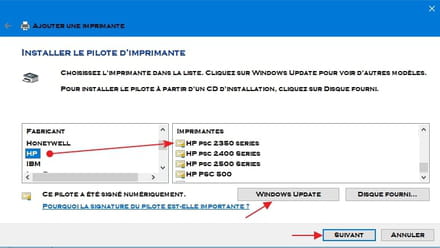
A+ Pour tes commentaires à venir mais si aucun >> Résolu
bonjour
Essayez la solution suivante :
1. Dans la barre des tâches Windows, cliquez sur l'icône Windows (), puis sur Périphériques et imprimantes. La fenêtre des Périphériques et imprimantes s'ouvre alors.
2. Cliquez sur Ajouter une imprimante. La fenêtre Ajouter une imprimante s'ouvre alors.
3. Cliquez sur Ajouter une imprimante locale.
4. Cliquez sur Utiliser un port existant.
5. Cliquez sur la liste déroulante Utiliser un port existant et sélectionnez USB001 (Port pour imprimante virtuel), puis cliquez sur Suivant.
6. Sous Fabricant dans la fenêtre Installer le pilote de l'imprimante, cliquez sur HP.
7. Sous Imprimantes, sélectionnez HP Officejet Pro K550, puis cliquez sur Suivant.
8. Suivez les instructions pour terminer l'installation.
9. Dans la fenêtre Périphériques et imprimantes, cliquez avec le bouton droit de la souris sur le nom l'imprimante la HP Officejet Pro K550, puis cliquez sur Propriétés de l'imprimante.
10. Dans l'onglet Général, et dans le champs nom de l'imprimante, saisissez HP PSC 2355, puis cliquez sur OK.
11. Essayez d'imprimer.
Essayez la solution suivante :
1. Dans la barre des tâches Windows, cliquez sur l'icône Windows (), puis sur Périphériques et imprimantes. La fenêtre des Périphériques et imprimantes s'ouvre alors.
2. Cliquez sur Ajouter une imprimante. La fenêtre Ajouter une imprimante s'ouvre alors.
3. Cliquez sur Ajouter une imprimante locale.
4. Cliquez sur Utiliser un port existant.
5. Cliquez sur la liste déroulante Utiliser un port existant et sélectionnez USB001 (Port pour imprimante virtuel), puis cliquez sur Suivant.
6. Sous Fabricant dans la fenêtre Installer le pilote de l'imprimante, cliquez sur HP.
7. Sous Imprimantes, sélectionnez HP Officejet Pro K550, puis cliquez sur Suivant.
8. Suivez les instructions pour terminer l'installation.
9. Dans la fenêtre Périphériques et imprimantes, cliquez avec le bouton droit de la souris sur le nom l'imprimante la HP Officejet Pro K550, puis cliquez sur Propriétés de l'imprimante.
10. Dans l'onglet Général, et dans le champs nom de l'imprimante, saisissez HP PSC 2355, puis cliquez sur OK.
11. Essayez d'imprimer.


Imprimante remise en service.
Je vais rentré le CD d'origine pour voir si je peut avoir la numérisation
Merci beaucoup